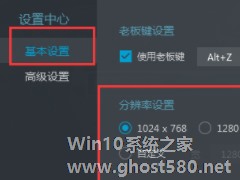-
网易mumu模拟器设置显卡渲染模式的具体操作方法
- 时间:2024-11-23 08:09:40
大家好,今天Win10系统之家小编给大家分享「网易mumu模拟器设置显卡渲染模式的具体操作方法」的知识,如果能碰巧解决你现在面临的问题,记得收藏本站或分享给你的好友们哟~,现在开始吧!
网易mumu模拟器怎么设置显卡渲染模式?网易mumu助手是款模拟器类型的软件,当我们使用网易mumu模拟器玩游戏时,遇到卡顿或者运行不了的情况,用户们通过调节显卡渲染模式设置来解决卡顿问题,那么具体该如何操作呢?下面小编就和大家分享下网易mumu模拟器设置显卡渲染模式的具体操作方法。
设置步骤:
1.首先打开网易MuMu,然后随便运行一款游戏。

2.运行游戏后会打开一个MuMu模拟器的窗口,在这个窗口的右上角找到“菜单”按钮。
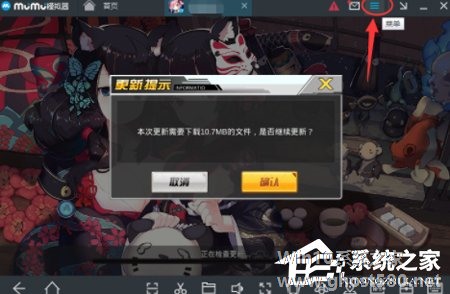
3.点击“菜单”后在弹出的选项中打开“设置中心”。
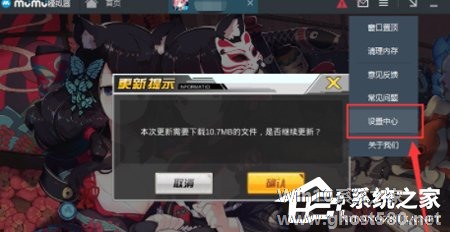
4.之后在“设置中心”的“高级设置”中就可以看到“显卡渲染模式”了,我们只需根据自己电脑的情况来选择渲染模式即可。
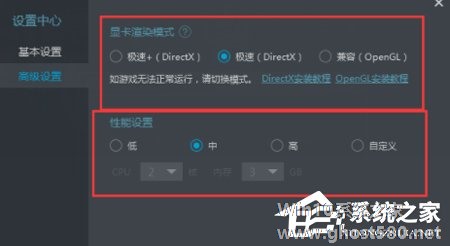
5.另外还可以调整模拟器的性能,当然也是根据自己电脑的配置情况进行调整。

6.调整完毕后点击“保存并关闭”,之后重启网易MuMu就可以生效了。

以上就是小编和大家分享的网易mumu模拟器设置显卡渲染模式的具体操作方法,用户们按上述步骤操作即可设置显卡渲染模式。
以上就是关于「网易mumu模拟器设置显卡渲染模式的具体操作方法」的全部内容,本文讲解到这里啦,希望对大家有所帮助。如果你还想了解更多这方面的信息,记得收藏关注本站~
【Win10系统之家文②章,转载请联系本站网管!】
相关文章
-

网易mumu模拟器怎么设置显卡渲染模式?网易mumu助手是款模拟器类型的软件,当我们使用网易mumu模拟器玩游戏时,遇到卡顿或者运行不了的情况,用户们通过调节显卡渲染模式设置来解决卡顿问题,那么具体该如何操作呢?下面小编就和大家分享下网易mumu模拟器设置显卡渲染模式的具体操作方法。
设置步骤:
1.首先打开网易MuMu,然后随便运行一款游戏。
2... -
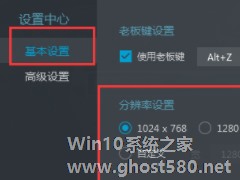
网易mumu模拟器怎么修改分辨率?当我们在使用网易MuMu模拟器中直播或者玩游戏时,遇到不顺畅或卡顿的情况,用户们可尝试通过修改模拟器的分辨率来解决问题,那么具体该如何操作呢?下面小编就和大家分享下网易mumu模拟器修改分辨率的具体操作方法。
修改分辨率方法:
1.首先打开网易MuMu,然后随便打开一款游戏。
2.接着在弹出的MuMu模拟器窗口的右... -

网易MUMU模拟器如何设置才流畅?网易MUMU模拟器流畅的设置方法
网易MUMU模拟器如何设置才流畅?现在有不少小伙伴都会使用网易的MUMU模拟器来让自己在电脑上玩手机游戏,不过就是会在使用的时候出现卡顿的情况,那么MUMU模拟器要如何设置才更流畅呢?下面就和小编一起来看看如何操作... -

AMD显卡如何设置高性能模式?AMD显卡高性能模式的设置方法
相信很多用户在玩游戏的时候都希望自己的电脑能够发挥出最好的性能,而在Amd显卡中是有一个高性能模式可以让用户获得更好的体验,但不少小伙伴都不清楚要如何去开启,那么下面就和小编一起来看看AMD显卡高性能模式的设...